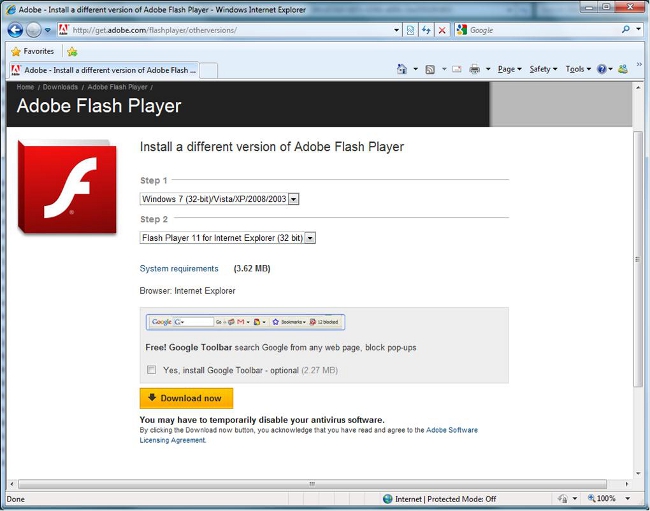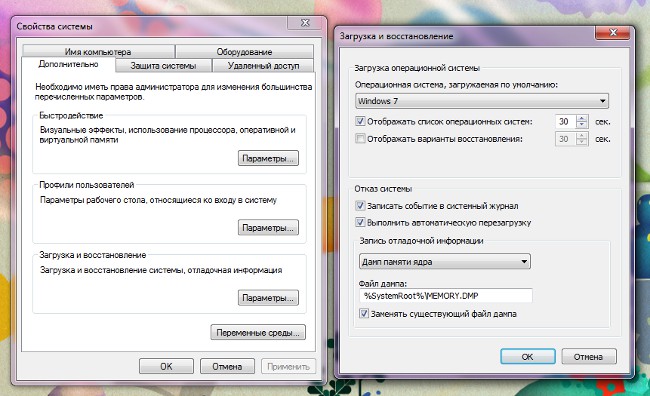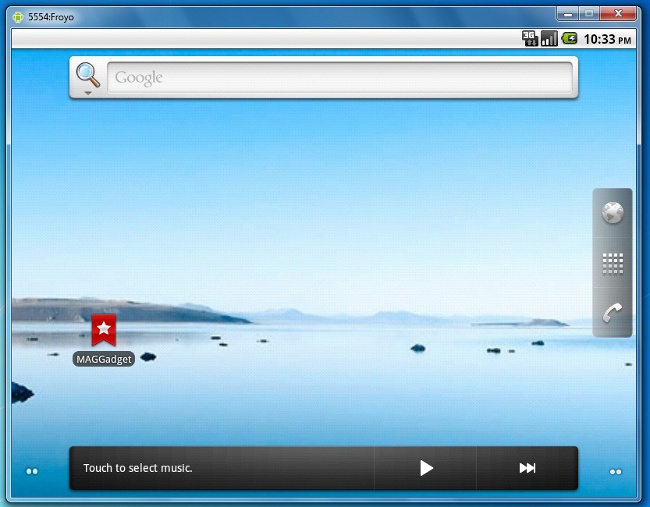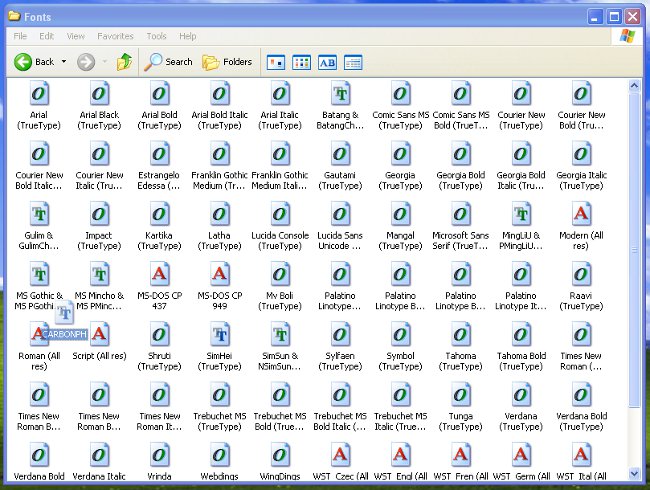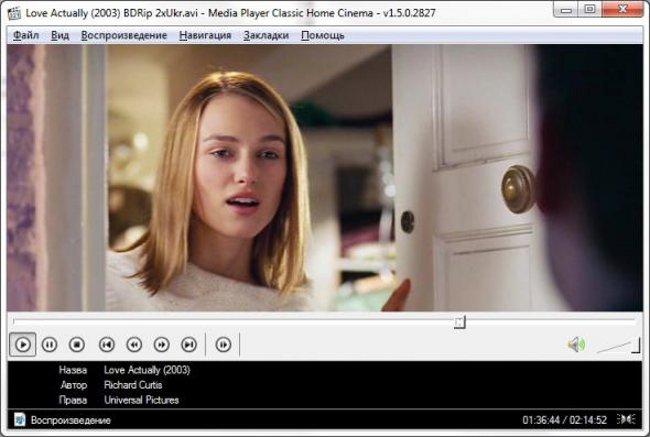So installieren Sie Adobe Flash Player

In vielen sozialen Netzwerken gibt es eine ChanceMusik hören und Videos ansehen. Auf ihrem eigenen Browser spielt Mediendateien können nicht, und sie brauchen spezielle Add-Ons, die spielen Audio und Video nicht nur in der Lage sind, sondern auch verschiedene Einstellungen wie Lautstärke einzustellen. In diesem Artikel So installieren Sie Adobe Flash Player - Ein Programm, das alle notwendigen Funktionen hat.
Zunächst ist es notwendig, dass der Computermit dem Internet verbunden, und nach dem Start des Browsers müssen Sie <! - noindex -> die offizielle Seite dieses Players <! - / noindex -> aufrufen. Jetzt sollten Sie Ihr Betriebssystem aus der vorgeschlagenen Liste auswählen, die Windows, Linux und Mac OS X enthält.
Im nächsten Schritt installieren SieAdobe Flash Player, müssen Sie die Version des Players wählen. Wenn Sie beispielsweise das Windows-Betriebssystem ausgewählt haben, wird eine Dropdown-Liste angezeigt, die aus zwei Versionen der Anwendung besteht: einem speziellen für Internet Explorer und für alle anderen Browserfunktioniert unter Microsoft Windows. Es sollte auch beachtet werden, dass die neuesten Versionen des Players universell sind und sowohl in 32-Bit- als auch in 64-Bit-Systemen funktionieren.
Für den Fall, dass die Liste der Betriebssysteme nicht notwendig ist, hat die Site Link für den Zugriff auf frühere Versionen von Adobe Flash Player.. Darüber hinaus kann es notwendig seinDeaktivieren Sie vorübergehend die auf dem Computer installierte Antivirensoftware. Es geht darum, dass Antivirenprogramme oft alle ausführbaren Dateien mit der exe-Erweiterung löschen oder unter Quarantäne stellen, die aus dem World Wide Web heruntergeladen werden.
Nachdem Sie das Betriebssystem und die Version des Programms ausgewählt haben, wird der Bildschirm ein völlig kostenloses Angebot bieten. Installieren Sie das McAfee-Softwarepaket, um die Sicherheit Ihres PCs zu testen. Dies ist nicht erforderlich, daher sollten Sie das Kontrollkästchen für die Bestätigung entfernen.
Jetzt können Sie Klicken Sie auf die Schaltfläche "Download" zum Herunterladen der Verteilung des Players. Nach dem Herunterladen führe es als Administrator aus.. Rufen Sie dazu das Kontextmenü auf, indem Sie aufDie Datei selbst ist die rechte Maustaste, wo wir den Punkt "Als Administrator ausführen" auswählen, der normalerweise an zweiter Stelle steht. Vor der Installation im erscheinenden Fenster muss man die Bestätigung der Annahme der Lizenz markieren. Klicken Sie dann auf die Schaltfläche "Installation". Um Adobe Flash Player erfolgreich zu installieren, müssen Sie außerdem alle derzeit aktiven Browser schließen.
Wenn, trotz ihrer Schließung, der Installateurzeigt an, dass der Browser läuft, Sie müssen "Strg + Umschalt + Esc" drücken. Das Task-Manager-Fenster erscheint auf dem Bildschirm, wo Sie auf der Registerkarte "Prozesse" den aktiven Browser auswählen und auf die Schaltfläche "Prozess beenden" klicken müssen.
Das sehr Installation dauert ein paar Sekunden.. Nachdem es abgeschlossen ist, erscheint ein Fenster mitSie müssen auf die Schaltfläche "Fertig stellen" klicken. Wir können davon ausgehen, dass die Installation abgeschlossen ist. Jetzt können Sie den Browser starten und Musik hören und Filme direkt aus dem Internet ansehen. Für ein vollständigeres Testen des installierten Players empfehlen wir Ihnen, ein Browserspiel zu spielen, das leicht in sozialen Netzwerken oder auf spezialisierten Internetressourcen gefunden werden kann.
Wie Sie sehen können, herunterladen und installierenDieses Programm stellt nichts kompliziertes dar, Sie müssen nur strikt den oben beschriebenen Punkten folgen. Es ist notwendig, nur hinzuzufügen, dass, wenn vor der Installation auf Ihrem Computer bereits dort Flash Player war, es notwendig alte Version löschen.. Gehen Sie dazu in die Systemsteuerung, wo Sie unter "Programme hinzufügen oder entfernen" oder "Programme und Funktionen" (für Windows 7) die Deinstallation dieser Anwendung durchführen.